Die Büroanwendungen, zusammen mit allem, was die Internet bietet uns heute an, die Arbeit mit dem PC erheblich zu erleichtern. Darüber hinaus bietet uns all dies eine Vielzahl von Möglichkeiten durch Programme wie Google Text & Tabellen, Excel oder Word.
Um Zeit in unserer täglichen Arbeit mit dem PC zu sparen, hat jeder seine eigene Art, geplante Aufgaben täglich auszuführen. Unabhängig davon, ob es sich um lokale oder Online-Umgebungen handelt, verwenden Benutzer Plattformen oder Programme, die ihren Anforderungen am besten entsprechen. Zur gleichen Zeit in der Mitte 2020 wir Teilen Sie einen Großteil unserer Dokumente und Projekte mit anderen, was sich auf alle Arten von Anwendungen erstreckt.
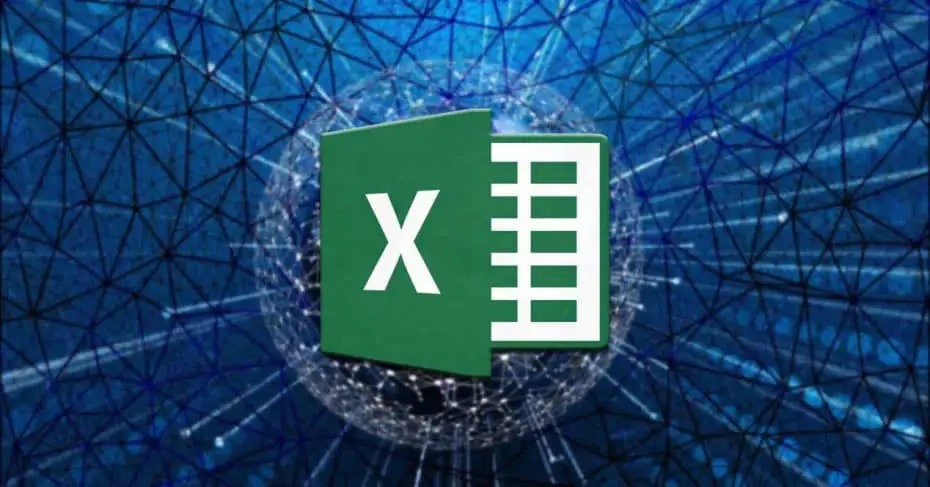
Teilen Sie Office-Dokumente in Ihrem eigenen Blog
Als Beispiel dienen wir, um eine Reihe von Bürodokumenten mit dem Rest der Welt zu teilen, damit jeder Zugriff darauf hat. Hierfür haben wir mehrere Möglichkeiten, zum Beispiel können wir sie in eine persönliche Website einbetten. Darüber hinaus können wir an dieser Stelle sagen, dass diese Art von Aktionen insbesondere unseren eigenen Blog vollständiger machen.
Eines muss jedoch klar sein, da wir normalerweise beim Freigeben von Dateien die Links freigeben, die sie aufrufen. Erwähnenswert ist jedoch, dass es nicht erforderlich ist, auf diese Weise zu arbeiten. Wir sagen Ihnen dies, weil wir auch die Möglichkeit haben, das einzubetten Dateien direkt anstatt die Links zu teilen. Vor ein paar Tagen haben wir Ihnen gezeigt, wie es geht hinzufügen Word Dokumente zu einer Website Jetzt werden wir sehen, wie es mit einer Excel-Tabelle geht.
Zuallererst brauchen wir also einen aktiven Bericht über die Microsoft Onedrive Speicherservice. Das ist etwas, was Microsoft selbst bietet uns kostenlos an, wo wir zunächst die speichern Excel das wollen wir teilen. Auf die gleiche Weise und weil wir es online teilen werden, müssen wir sicherstellen, dass die Datei keine persönlichen oder sensiblen Informationen enthält.
So binden Sie ein Excel in eine Webseite ein
Gleichzeitig ist es vorzuziehen, dass wir für diese Praktiken die Datei als solche in speichern XLSX-Format . Nach dem Hochladen klicken wir mit der rechten Maustaste auf die Datei und wählen die Option Einfügen.
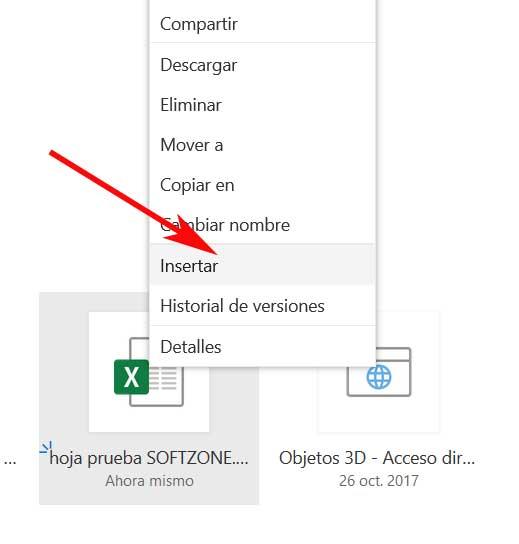
In diesem Fall wird auf der rechten Seite des Fensters ein neues Fenster geöffnet, in dem wir auf Generieren klicken. Wie Sie sich vorstellen können, generiert dieser Schritt den Code zum Einbetten der Datei in die Website oder das Blog. Daher müssen wir es nur kopieren, um es später in den entsprechenden Code im Web einzubetten. Natürlich nur mit etwas tieferem Wissen darüber Code Damit können wir das Widget anpassen, das wir in die persönliche Website von einbetten möchten Excel-Dokument .
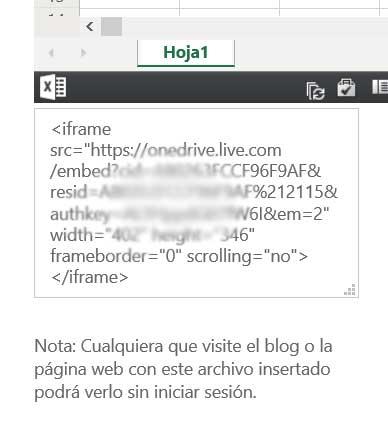
Insbesondere dieser Code bereitgestellt von Microsoft Onedrive ermöglicht es uns, Aspekte wie Abmessungen, den anzuzeigenden Datenbereich und das Erscheinungsbild des zu ändern Objekt usw. Auf diese Weise und auf einfache Weise müssen keine Links zum Aufrufen von Bürodokumenten verwendet werden. Mit diesem einfachen System können wir sie direkt in die Websites einbetten, was bei bestimmten Gelegenheiten eine Vielzahl von Möglichkeiten eröffnet.